Как установить Windows с применением файла ответов утилитой WinNTSetup
Привет, друзья. Недавно на страницах сайта в статье «Генератор файла ответов для автоматизации установки Windows» мы рассмотрели простейшую возможность создания файла ответов для автоматизации установки Windows с помощью веб-сервиса Windowsafg.Com. Нюанс генерации файла ответов с помощью этого сервиса заключается в том, что автоматизированный процесс установки операционной системы настроен на полное стирание выбранного жёсткого диска и создания на нём новой разметки. Генерируемый этим сервисом файл ответов не предусматривает оставление этапа выбора места установки Windows с сохранением на жёстком диске несистемных разделов, где у многих хранятся важные данные. Но эта проблема имеет место быть только при условии, если мы используем классический способ установки Windows с её установочного носителя. Если же мы будем использовать альтернативные способы установки системы в виде средств её развёртывания, никакой переразметки диска и стирания данных не будет. Собственно, о таком альтернативном способе, в рамках которого можно применить файл ответов, и предлагаю поговорить ниже. И этим альтернативным способом будет известная многим утилита для установки Windows – WinNTSetup.
Как установить Windows с применением файла ответов утилитой WinNTSetup
Автоматизация установки Windows с помощью средств развёртывания и файла ответов
Утилита WinNTSetup – это одно из средств развёртывания Windows. Средства развёртывания работают непосредственно с образами Windows, хранящимися в файлах WIM, ESD, SWM. Средства развёртывания извлекают хранящиеся в этих образах системные файлы на указанный нами раздел диска и вносят в загрузчик данные о загрузке новой Windows. После чего мы можем запустить новую Windows, и мы попадём на экран приветствия, где нам нужно выбрать региональные параметры, создать и настроить первую системную учётную запись. Т.е. установка Windows с использованием средств развёртывания упрощает этот процесс за счёт отсутствия необходимости проходить первичные установочные этапы до копирования файлов. Поскольку всё, что нужно выбрать и настроить на этих этапах, указывается комплексно в параметрах средства развёртывания. А если мы ещё и применим файл ответов, который будет действовать только на этапы, начиная с экрана приветствия, мы и вовсе сделаем этот процесс проходящим в автоматическом режиме. Чем упростим его и сэкономим массу времени.
Итак, при использовании средств развёртывания мы спокойно можем применить сгенерированный с помощью сайта Windowsafg.Com файл ответов, как показано в статье по ссылке выше. При этом нам совершенно не грозит переразметка жёсткого диска и уничтожение его данных, поскольку действие этого файла ответов будет начинаться только с экрана приветствия установленной Windows. За настройки установки системы до экрана приветствия будет отвечать средство развёртывания – т.е. выбранная нами в качестве такого средства утилита WinNTSetup.
Утилита WinNTSetup позволяет использовать в процессе установки системы некоторые возможности, и в число этих возможностей входит применение файла ответов. Её можно использовать в активной среде Windows для установки Windows на другой раздел диска или диск. И также можно использовать для переустановки единственной Windows, загрузившись с LiveDisk’а с утилитой WinNTSetup на борту. Я буду переустанавливать единственную Windows на компьютере и загружусь с флешки с записанным WinPE 10-8 Sergei Strelec, в составе которого присутствует WinNTSetup.
Работа с WinNTSetup
Итак, друзья, приступим непосредственно к делу. Для переустановки EFI-системы Windows 10 я создал на сайте Windowsafg.Com соответствующий файл ответов. Ну и, конечно же, подготовил дистрибутив Windows 10 – установочный файл ISO. Загружаюсь с LiveDisk’а Стрельца. Вот такая у меня разметка диска – три системных раздела и один несистемный с хранящимися там данными.
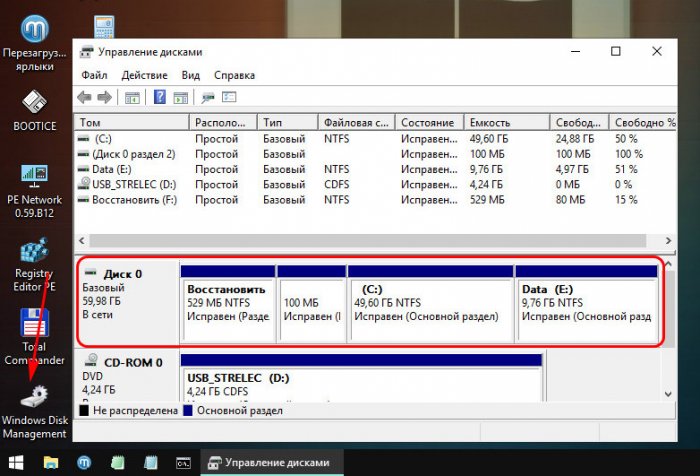 Ещё раз повторюсь, в процессе применения файла ответов не будет произведена переразметка жёсткого диска, и все данные на несистемном разделе останутся целыми и невредимыми. На этом разделе, кстати, хранится установочный ISO Windows 10, которую я буду переустанавливать. Этот ISO нужно подключить для отображения среде WinPE – в контекстном меню в проводнике выбираем «Подключить образ к ImDisk».
Ещё раз повторюсь, в процессе применения файла ответов не будет произведена переразметка жёсткого диска, и все данные на несистемном разделе останутся целыми и невредимыми. На этом разделе, кстати, хранится установочный ISO Windows 10, которую я буду переустанавливать. Этот ISO нужно подключить для отображения среде WinPE – в контекстном меню в проводнике выбираем «Подключить образ к ImDisk».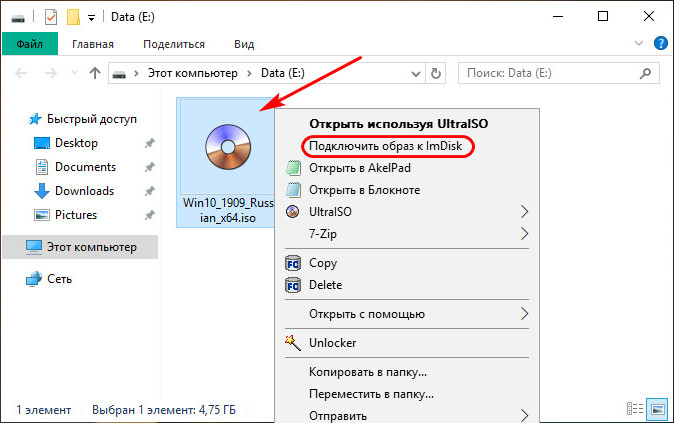 Жмём «Ок».
Жмём «Ок».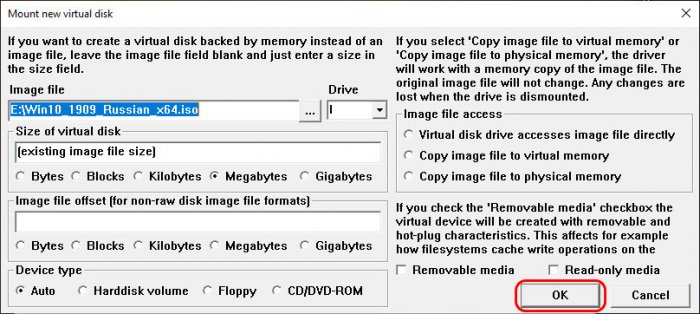 Запускаем WinNTSetup. В первой графе указываем путь непосредственно к образу установки Windows – к файлу install.wim или install.esd. Они находятся внутри папки «sourses» на смонтированном ISO. Во второй графе указываем раздел загрузчика, в моём случае это EFI-раздел. В третьей графе указываем системный раздел, т.е. диск С.
Запускаем WinNTSetup. В первой графе указываем путь непосредственно к образу установки Windows – к файлу install.wim или install.esd. Они находятся внутри папки «sourses» на смонтированном ISO. Во второй графе указываем раздел загрузчика, в моём случае это EFI-раздел. В третьей графе указываем системный раздел, т.е. диск С.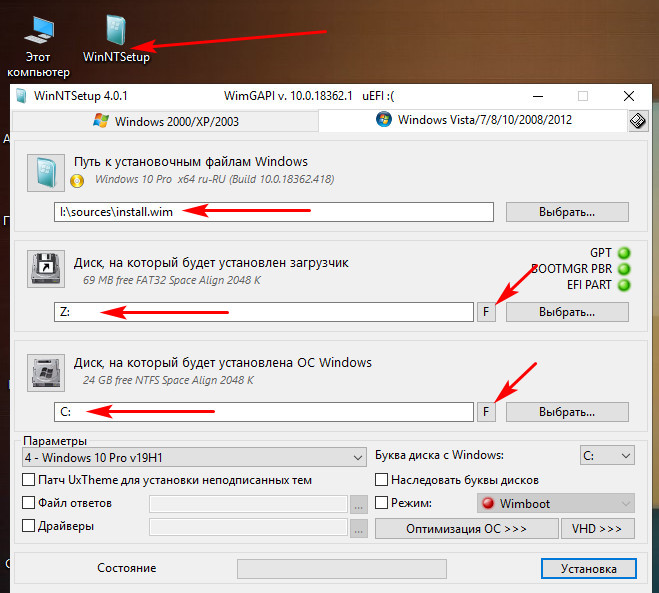 Теперь внизу в области параметров установки выбираем редакцию Windows. Далее ставим галочку опции «Файл ответов» и указываем путь к XML-файлу ответов. Жмём внизу кнопку «Установка».
Теперь внизу в области параметров установки выбираем редакцию Windows. Далее ставим галочку опции «Файл ответов» и указываем путь к XML-файлу ответов. Жмём внизу кнопку «Установка».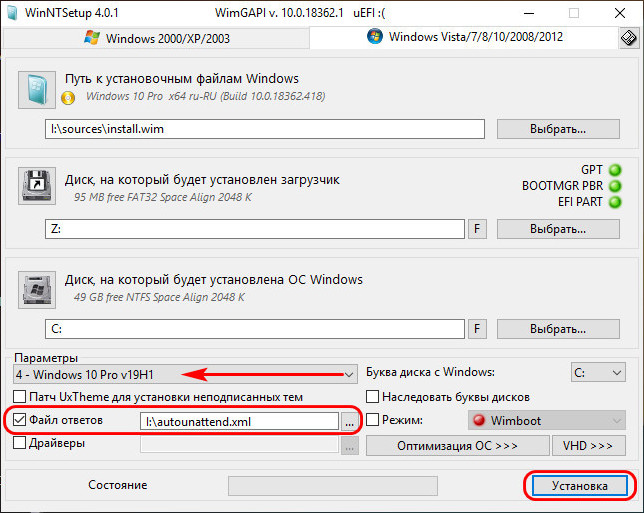 Далее можем активировать опцию автоматической перезагрузки компьютера по окончании установки. И жмём «Ок».
Далее можем активировать опцию автоматической перезагрузки компьютера по окончании установки. И жмём «Ок».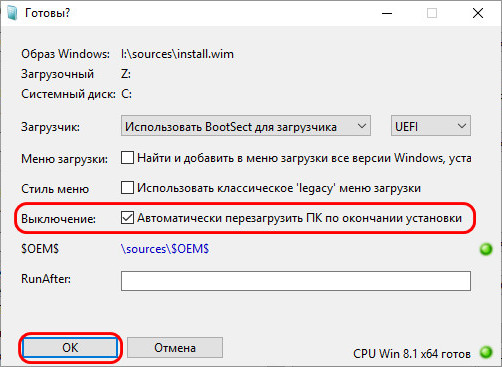 Внизу будет отображаться прогресс развёртывания образа новой Windows.
Внизу будет отображаться прогресс развёртывания образа новой Windows.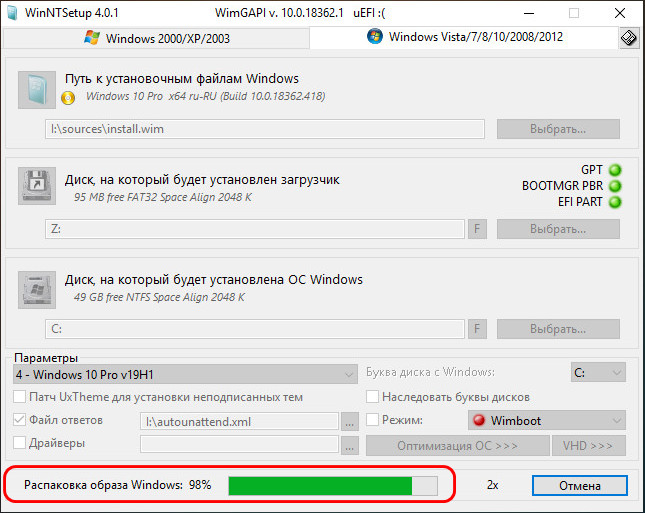 По итогу развёртывания WinNTSetup перезагрузит компьютер.
По итогу развёртывания WinNTSetup перезагрузит компьютер.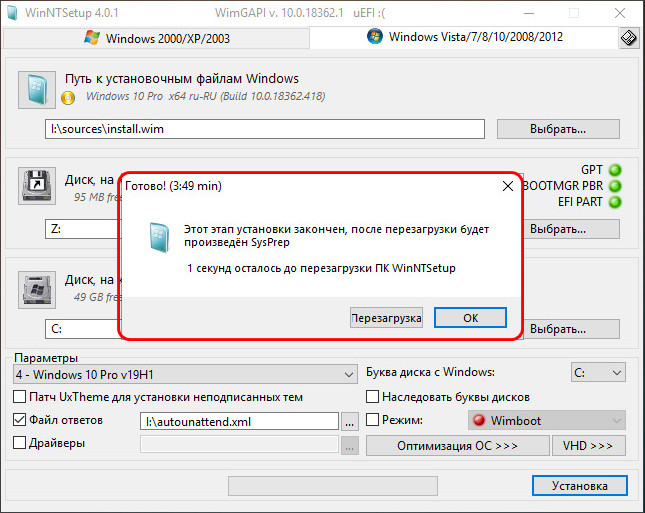
Автоматическая установка Windows
Запустится новая Windows. И её настройка пройдёт полностью в автоматическом режиме. Пройдёт этап подготовки системы и установки драйверов.
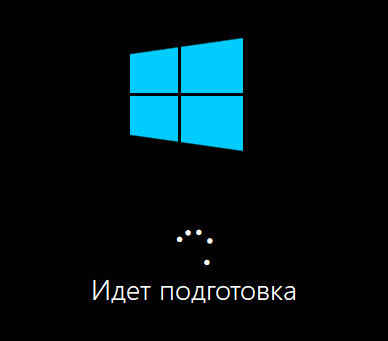 Автоматически создастся локальная учётная запись администратора.
Автоматически создастся локальная учётная запись администратора.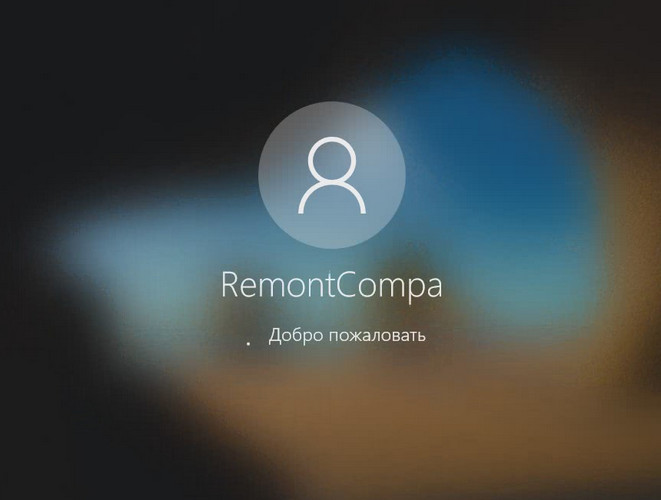 Автоматически осуществятся профильные настройки этой учётной записи.
Автоматически осуществятся профильные настройки этой учётной записи. И всё – установка выйдет на рабочий стол переустановленной Windows.
И всё – установка выйдет на рабочий стол переустановленной Windows.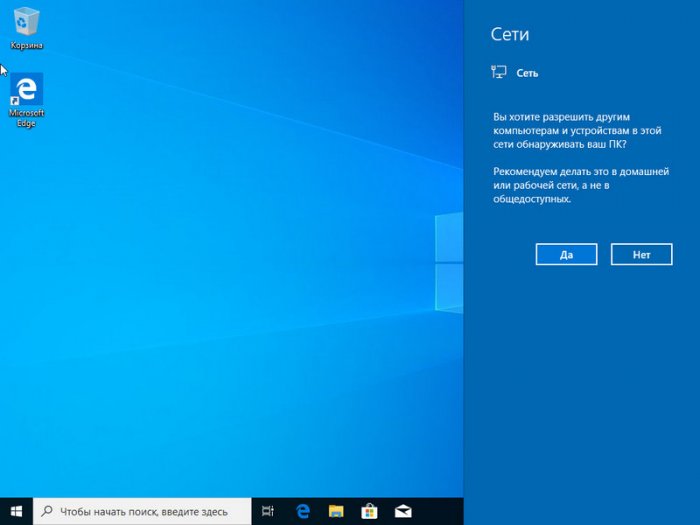 И вот, друзья, открываем управление дисками и смотрим: разметка нашего жёсткого диска на месте, несистемный раздел с данными никуда не исчез, всё в целости и сохранности.
И вот, друзья, открываем управление дисками и смотрим: разметка нашего жёсткого диска на месте, несистемный раздел с данными никуда не исчез, всё в целости и сохранности.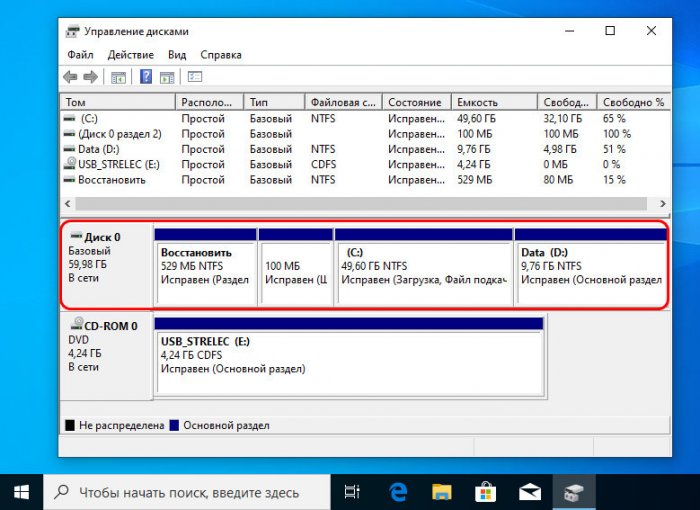 Установка Windows 10 с помощью WinNTSetup и файла ответов прошла быстро и легко.
Установка Windows 10 с помощью WinNTSetup и файла ответов прошла быстро и легко.Ctrl
Enter
Заметили ошибку
Выделите и нажмите Ctrl+Enter